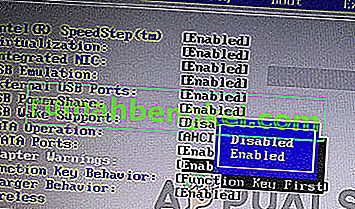Основною частиною ноутбука, що робить його портативним, є акумуляторна батарея. Акумулятори дали пристроям вкрай необхідну свободу пересування, якої прагне людство. Однак для заряджання акумулятора ноутбука вам знадобиться адаптер змінного струму. Для користувачів Dell зарядка акумуляторів дещо була проблемою. Існує особлива проблема, яка турбує кількох користувачів; ще в 2005 році. Коли зарядний пристрій підключено до мережі і ПК завантажується, користувач отримує на чорному екрані повідомлення про помилку " Тип адаптера змінного струму визначити неможливо ". Варіант цього повідомлення говорить: " Тип і потужність адаптера змінного струму неможливо визначити ".

Потім комп’ютер зафіксує потужність потрібного вам адаптера, наприклад, „Будь ласка, підключіть адаптер потужністю 130 Вт“. Користувач має можливість ігнорувати це повідомлення та завершити завантаження, натиснувши клавішу F1. Ця помилка також виникає, коли ви повністю запустили свій ПК і увійшли в систему. Коли ви підключаєте зарядний пристрій у цей момент, у системному треї з’являється повідомлення про те, що тип адаптера змінного струму неможливо визначити. В обох випадках акумулятор не заряджається, і на системному лотку ви не побачите жодних ознак того, що зарядний пристрій підключено до мережі. У цій статті розглядається ця проблема та надаються способи її усунення.
Чому тип адаптера змінного струму неможливо визначити?
Як свідчить помилка, це означає, що ваш ПК не може ідентифікувати зарядний пристрій, який ви підключили. Роз'єм живлення складається з 3 контактів, 2 - живлення та заземлення, 3-й - це сигнальна лінія для ідентифікації блоку живлення як сумісного (Dell) блоку. Якщо ноутбук не отримує сигнал, це не дозволяє блоку живлення заряджати акумулятор, проте він дозволить йому живити ноутбук. Це захистить акумулятор від сильних струмів, якщо потужність зарядного пристрою перевищує технічні характеристики OEM. Якщо ви вирішите проігнорувати це повідомлення, продуктивність системи знизиться, і ви помітите, що тактова частота вашого процесора зменшилася вдвічі.
Цю проблему може спричинити неправильне використання зарядного пристрою. Це також може бути спричинено розривом з'єднання для передачі даних для ідентифікації зарядного пристрою; це може бути через проблему із зарядним пристроєм (кабель, штепсельна вилка або центральний штифт) або в ноутбуці (порт вводу живлення або материнська плата). Хоча спробувати новий адаптер - гарна ідея, замінити акумулятор - ні. Ця помилка ніяк не спричинена акумулятором. Насправді ви отримаєте таку ж помилку, якщо просто підключити адаптер без акумулятора.
Вирішення проблем
Якщо у вас є зарядний пристрій , який працював і раніше, не хвилюйтеся. Помилка є загальною і трапляється через те, що штепсель так гордо сидить збоку від ноутбука, що він постійно стукає і призводить до відмови роз'єму на платі живлення; найчастіше розімкнені схеми сигнальної лінії. Викручування навколо може вирішити проблему, але тимчасово. Це питання часу, коли зарядному пристрою потрібно буде підключити його до незручного кута, щоб він працював. Зрештою, це перестане працювати в цілому.
Ви можете дізнатися джерело своєї проблеми, спробувавши зарядний пристрій на подібному ноутбуці або підключивши подібний зарядний пристрій. Якщо ваш зарядний пристрій працює на іншому ноутбуці або новий зарядний пристрій все одно виявляє ту саму помилку на вашому ПК, то, швидше за все, проблема полягає в порту зарядки постійного струму на вашому ноутбуці або поганій системі зарядки на материнській платі. Якщо інший зарядний пристрій працює на вашому ПК або зарядний пристрій виявляє таку ж помилку на іншому ноутбуці, проблема полягає в зарядному пристрої. Нижче наведено рішення цієї проблеми.
Цикл живлення вашого ПК
Повний розряд ПК може виправити стан зарядної системи, що не реагує.
- Відключіть зарядний пристрій, вимкніть ноутбук та вийміть акумулятор
- Утримуйте кнопку живлення принаймні 30 секунд
- Вставте акумулятор назад із зарядним пристроєм та перезавантажтесь
- Перевірте, чи це виправлено
Отримайте новий адаптер змінного струму / зарядний пристрій
Якщо ви спробували усунути несправності і виявили, що зарядний пристрій не працює на аналогічному комп’ютері або подібний зарядний пристрій працює на вашому ПК, настав час змінити адаптер змінного струму. Якщо ви впевнені, що ваш зарядний пристрій працював протягом тривалого періоду раніше, тоді проблема може бути де завгодно. Це може бути вільна пайка в цегли зарядного пристрою, зламаний штифт, смажені конденсатори, пошкоджене з'єднання тощо. Якщо ви думаєте, що можете спробувати відремонтувати зарядний пристрій (замінивши кабелі, конденсатори, паяння), тоді продовжуйте. У більшості випадків зарядний пристрій не можна усунути, і вам потрібно буде придбати новий зарядний пристрій.
Зверніть увагу на потужність (наприклад, 65 Вт, 90 Вт, 130 Вт тощо) зарядного пристрою OEM, напругу (12 В, 19 В) та струм зарядки (1 А, 2 А, 4 А). Переконайтесь, що ці цифри збігаються з новим зарядним пристроєм, інакше ви отримаєте ту ж помилку.
Змініть роз'єм живлення постійного струму
Чесно кажучи, ноутбуки Dell постачаються з делікатними портами для пайки та зарядки. Я відремонтував багато комп'ютерів Dell, і я був здивований тим, як легко відпаюється пайка, і кількість портів зарядки постійного струму, які мені довелося замінити. Якщо ви той, хто змусить комп'ютер заряджатись, поворухуючи зарядним пристроєм, настав час змінити порт зарядки постійного струму. Спроба ремонту в порту ні до чого, бо вам потрібно буде знищити все це, щоб дістатися до припоїв.
Плата живлення на деяких моделях Inspiron є окремим блоком материнської плати і має розетку, встановлену безпосередньо на ній. Ви можете відкрити свій ПК, від'єднати зарядний порт від материнської плати та замінити його новим. Це обійдеться вам у кілька доларів, і ви можете придбати його на Amazon, eBay чи звідси (шукайте "вхід постійного струму" або щось подібне). Місцевий ремонтний цех міг би теж бути. Переконайтесь, що номери деталей (наприклад, DD0R03PB000 або DD0VM9P000) збігаються або, принаймні, переконайтесь, що проводка однакова, а блоки, які ви міняєте, сумісні.
Якщо вхідний порт постійного струму вашого ноутбука припаяний до вашої материнської плати. Вам доведеться його розпаяти і припаяти назад новий. Якщо проблема не зникне, можливо, проблема у вашій материнській платі, яка потребує заміни.
NB: Ви можете отримати прямий / зовнішній зарядний пристрій, якщо, здається, не можете знайти проблему. Якщо ваш ноутбук все ще перебуває на гарантії, рекомендується зателефонувати своєму виробнику; буде зроблений ремонт або надіслана заміна. Також переконайтеся, що зарядний пристрій підключено безпосередньо до розетки / розетки змінного струму: захисні пристрої від перенапруги та інше обладнання для кондиціонування живлення можуть вплинути на синусоїдальний характер вашого джерела живлення та спричинити цю помилку.
Вимкнення попереджень про живлення
Якщо ви можете нормально заряджати свій комп’ютер, але попередження продовжує з’являтися, ви можете змусити попередження назавжди зникнути, змінивши налаштування BIOS. Кожен ноутбук має налаштування, які визначають, відображатимуться попередження про живлення чи ні. У цьому рішенні ми перейдемо до вашого BIOS і вимкнемо попередження про живлення.
Примітка. Це не означає, що проблема, з якою ви стикаєтесь, зникне. Ми просто відключимо попередження.
- Перезавантажте комп’ютер і увійдіть у BIOS, натиснувши клавішу DEL або F2 відповідно до моделі вашого комп’ютера.
- Опинившись у BIOS, перейдіть на вкладку Додатково , а потім увімкніть параметр Попередження про адаптер . Цей параметр може бути присутній і в іншій вкладці.
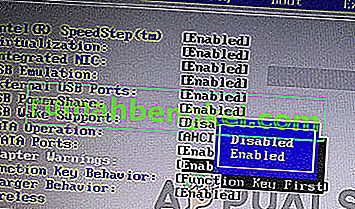
- Збережіть зміни та вийдіть. Перезавантажте комп'ютер, і попередження зникне.